Pentru că atunci utilizatorii vor putea face schimb de conținut între ei și aplicații fără probleme. Când vă conectați smartphone-ul la un alt computer, vedeți mesajul familiar care „ acest dispozitiv poate fi sincronizat doar cu o singură bibliotecă iTunes." În caz contrar, majoritatea fișierelor de pe iPhone vor fi înlocuite.
Din fericire, există și o soluție la această problemă. Modul în care un dispozitiv „recunoaște” biblioteca sa nativă este într-un fișier special ascuns pe Mac sau PC. Dacă îl copiați de pe unul dintre computerele dvs. și îl mutați pe altul, smartphone-ul va crede că a fost reconectat la biblioteca iTunes originală.
Pentru a începe, deschideți Finder și utilizați comanda rapidă de la tastatură Command+Shift+G. În fereastra care apare, tastați ~/Music/iTunes și apăsați Enter.

În continuare, veți vedea o listă de fișiere. Asigurați-vă că faceți copie de rezervăîntregul conținut al acestui folder în cazul în care ceva nu merge bine.

După aceea, deschideți fișierul iTunes Music Library.xml cu editor de text(TextEdit). Aici veți vedea cheia necesară (evidențiată în captură de ecran), care ar trebui să fie copiată sau notă pe o bucată de hârtie.

Pe al doilea computer, repetați toți acești pași. Asigurați-vă că iTunes nu rulează și asigurați-vă că ștergeți fișierele .itl din folderul Biblioteci iTunes precedente. Dacă nu aveți acest folder, atunci nu trebuie să ștergeți nimic.

Apoi, după cum probabil ați ghicit, trebuie să înlocuiți cheia din fișierul iTunes Music Library.xml cu cheia din biblioteca dvs. Apoi, deschideți fișierul iTunes Library.itl și ștergeți tot conținutul acestuia. Asigurați-vă că salvați modificările.
Deschide iTunes. Veți vedea un mesaj de eroare, dar îl puteți ignora în siguranță. Conectați-vă iPhone-ul la computer - niciun fișier nu va fi înlocuit.
Platforma iOS pe care rulează iPhone-ul este închis- aceasta înseamnă că fiecare nou proprietar al unui smartphone Apple va trebui să uite cum a copiat anterior muzică pe Android și să înceapă să stăpânească programul iTunes. Fără sincronizare cu iTunes nicăieri: desigur, există și alte programe care pot ajuta la umplerea iPhone-ului cu conținut media, cu toate acestea, toate sunt fie plătite, fie nu se pot lăuda că funcționează corect.
Sincronizarea iPhone este un proces în timpul căruia conținutul programului iTunes transferat pe gadget. Vă rugăm să rețineți: exact este destinatarul informațiilor, ceea ce înseamnă că:
- Transferați orice date de pe smartphone-ul dvs. pe computer (de exemplu, fotografii făcute cu camera dispozitivului) prin iTunes nu va merge. Alte programe sunt potrivite pentru aceasta, de exemplu, iTools.
- Ștergerea unui fișier din biblioteca media înseamnă că acesta va fi șters și din gadget în timpul următoarei sincronizări.
Mulți utilizatori, din păcate, nu înțeleg esența sincronizării.
Greseala comuna: După descărcarea muzicii pe iPhone, utilizatorul șterge biblioteca pentru a nu „se încurca” atunci când adaugă melodii noi. Desigur, următoarea sincronizare va șterge toate piesele de pe dispozitiv.
Cum să sincronizez iPhone cu iTunes prin USB?
Dacă doriți să descărcați muzică sau videoclipuri pe iPhone prin iTunes, procedați astfel:
Pasul 1. Conectați gadgetul la computer cu un cablu USB și lansați programul iTunes. Va apărea următoarea fereastră:
În coloana din stânga în secțiunea " Dispozitive„îți vei găsi gadgetul (în cazul nostru, iPhone, evidențiat cu roșu).
Pasul 2. Faceți clic pe pictograma dispozitivului situată în bara de sus:

Te vei regăsi într-o secțiune dedicată dispozitivului conectat.

Pasul 3. În " Recenzie" Derulați în jos și bifați caseta de lângă " Sincronizați numai melodiile și videoclipurile etichetate" Această casetă de selectare vă va împiedica să pierdeți datele care au fost descărcate pe iPhone. tocmai acum, în cursul sincronizării generale.

Pasul 4. Faceți clic pe " Aplicați", apoi" Sincroniza»:

În câmpul de sus (evidențiat) puteți monitoriza progresul sincronizării. De asemenea, puteți utiliza gadgetul în timpul sincronizării dacă versiunea sistem de operare smartphone-ul depășește 5.0. După finalizarea procedurii, veți vedea că melodiile noi sunt deja disponibile în aplicația încorporată " Muzică».
Important: nu trageți afară cablu USB de pe computer sau dispozitiv până la finalizarea transferului de date. Faptul că sincronizarea se va opri este cel mai mic dintre rele: puteți provoca și funcționarea defectuoasă a gadgetului.
Ce să faci dacă iPhone-ul nu sincronizează muzica?
Dacă ați repetat exact toți pașii descriși, dar încă nu există piese noi pe iPhone, atunci problema este 90% după cum urmează: Sincronizarea nu este activată în fila „ Muzică». Accesați această filă și bifați caseta de lângă „ Sincronizați muzica»:

Puteți alege cea mai convenabilă opțiune de sincronizare dintre două: atunci când transferați date pe iPhone, fie toate piesele vor fi copiate fără discriminare (“ Întreaga bibliotecă media"), sau albume individuale, liste de redare, compoziții ale anumitor artiști („ Liste de redare preferate...").

Aici puteți configura sincronizarea, astfel încât clipurile și înregistrările vocale să fie copiate împreună cu melodiile pe iPhone.
Cum să sincronizez iPhone cu computerul prin Wi-Fi?
În 2011, după lansarea iOS 5.0, a devenit posibilă sincronizarea fără a conecta gadgetul la computer cu un cablu USB. Dar acei utilizatori care deja așteaptă cu nerăbdare să economisească la accesorii ar trebui să știe asta pt configurarea inițială Cablul este încă necesar. Configurați sincronizarea astfel:
Pasul 1. Conectați gadgetul cu un cablu la computer și lansați iTunes.
Pasul 2. Faceți clic pe butonul Dispozitiv».

Pasul 3. În " Recenzie» găsiți blocul « Opțiuni", iar în blocul în sine - elementul " Sincronizați cu acest iPhone prin Wi-Fi" Bifați caseta de lângă acest articol.

Nu uitați să activați sincronizarea muzicii (video, sunet) în fila corespunzătoare.
Pasul 4. Faceți clic pe " Sincroniza" Și " Gata" Acum puteți transfera date pe gadgetul dvs. fără a utiliza un cablu.
Acum să luăm în considerare cum să sincronizezi prin Wi-Fi. Înainte de a transfera date folosind această metodă, utilizatorul trebuie să parcurgă o serie de pași preliminari:
- Pune-ți smartphone-ul la încărcare.
- Conectați iPhone și computer la unul Rețele Wi-Fi.
- Lansați iTunes pe computer.
Pasul 1. Pe dispozitiv, urmați calea „ Setări» — « De bază» — « Sincronizați cu iTunes prin Wi-Fi».

Pasul 2. Faceți clic pe " Sincroniza", și veți vedea asta în linia de stare în iTunesÎncepu numărătoarea inversă obișnuită a pașilor.

În timpul sincronizării prin Wi-Fi, puteți utiliza pe deplin iPhone-ul.
Sincronizarea unui gadget prin Wi-Fi are mai multe dezavantaje în comparație cu transferul de date prin cablu: în primul rând, bateria dispozitivului se consumă mult mai repede și, în al doilea rând, sincronizarea în sine durează mai mult.
Sincronizarea nu funcționează: motive posibile și cum să o remediați
Cel mai adesea, problema lipsei sincronizării este rezolvată prin simpla repornire a iPhone-ului. Dacă acest lucru nu ajută, motivul este cel mai probabil unul dintre următoarele:
- iTunes nu este suficient de „proaspăt”.Încercați să actualizați programul la cea mai recentă versiune - în meniu iTunes selectați " Referinţă» — « Actualizări" și în fereastra care apare, faceți clic pe " Descărcați iTunes».
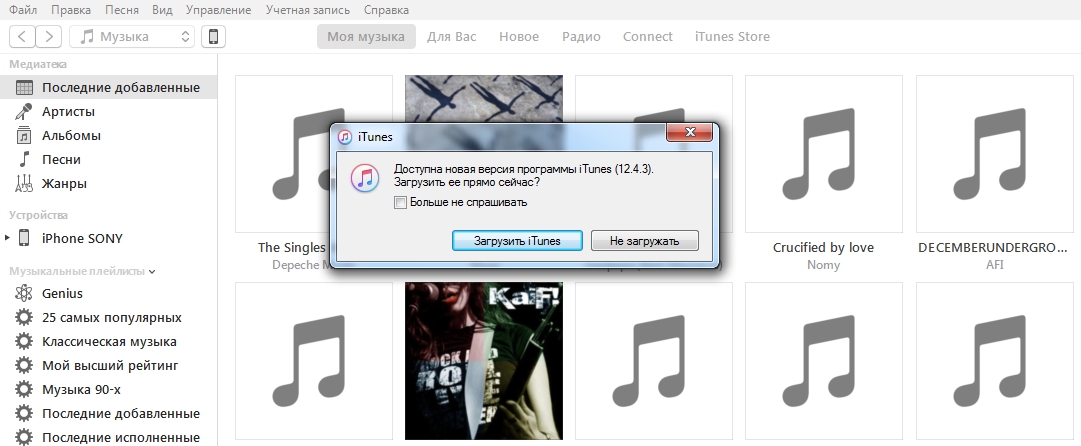
- Procesul de sincronizare este blocat de antivirus. Oprește-ți protecția și îndrăznește din nou. Dacă problema este într-adevăr cu antivirusul, gândiți-vă la instalarea unui alt program, deoarece proprietarul unui iPhone este obligat să se ocupe tot timpul de sincronizare.
- Setările routerului sunt setate incorect (când se sincronizează prin Wi-Fi). Setați tipul de securitate WPA-Personal, iar tipul de criptare este TKIP(nu AES). Ar trebui să schimbați modul de operare în setările routerului rețea fără fir(paragraf Modul wireless) Cu Auto pe B/G.
Concluzie
Faptul că va trebui să utilizați software suplimentar pentru a descărca muzică iTunes derutează mulți utilizatori noi Apple. Cu toate acestea, aplicația iTunes acționarea ca intermediar între un PC și un gadget este extrem de importantă din punct de vedere al securității: descărcarea unui fișier rău intenționat pe un smartphone prin intermediul acestui program este un risc minim. In plus, iTunes este unul dintre instrumentele eficiente ale Apple în lupta împotriva pirateriei muzicale, deoarece distribuie muzică complet legal și la un preț mic.
Nu există condiții prealabile ca în viitorul apropiat Apple să ofere alte opțiuni gratuite pentru descărcarea muzicii pe iPhone - prin urmare, despre metodele de sincronizare și eliminare posibile probleme Fiecare fan Apple ar trebui să știe despre iTunes.
- Cel mai adesea această întrebare este adresată de utilizatorii care au achiziționat un iPhone nou pentru a-l înlocui pe cel vechi. Și, desigur, se pune imediat întrebarea de a transfera toate datele de la un smartphone la altul. Sau există situații în care este necesar să transferați parțial date de pe un iPhone pe altul: de exemplu, pentru a sincroniza doar contacte sau fotografii. În acest articol vom analiza mai multe modalități de a rezolva această problemă. Chiar și cei mai neexperimentați utilizatori își vor putea sincroniza iPhone-ul. Deci, hai să mergem!
Sincronizați iPhone prin iTunes
Această metodă are avantajele și dezavantajele sale. Cu siguranță veți avea nevoie de un computer care funcționează cu Windows sau OS X programul instalat iTunes (recomandăm să utilizați cea mai recentă versiune).
Dezavantajele acestei metode:
- totul se face manual,
- sistemul poate refuza restabilirea copiei de rezervă dacă al doilea dispozitiv folosește mai mult versiunea timpurie firmware decât pe primul (în acest caz, al doilea iPhone trebuie actualizat mai întâi).
Sincronizați iPhone prin iCloud
Cel mai mult îmi place această metodă pentru că efectuați numărul minim de pași. Sistemul face totul pentru tine. Esența metodei este să creați o copie de rezervă a tuturor datelor de pe un iPhone și apoi să o descărcați pe alt dispozitiv. Trebuie să aveți acces la Internet și un cont iCloud funcțional.

Situația 1:
Dacă aveți în mâini un iPhone nou achiziționat, mai întâi trebuie să îl activați, să selectați limba interfeței etc. Apoi, veți vedea un element precum „Configurați iPhone”, unde vi se va cere să efectuați Configurare iPhone ca nou sau restaurați datele dintr-o copie iCloud sau prin iTunes. Desigur, alegem a doua opțiune - „Recuperați datele dintr-o copie iCloud”. După aceasta, va trebui doar să introduceți informațiile contului dvs. iCloud ( e-mailși parola), iar apoi sistemul va face totul pentru tine.
Situația 2:
Dacă țineți în mâini un iPhone funcțional, la care trebuie de fapt să transferați toate datele. Atunci o facem astfel. Deschideți aplicația Setări pe ea - General - Resetare - Ștergeți conținutul și setările. Toate informațiile de pe al doilea telefon vor fi șterse, după care puteți descărca o copie de rezervă - mergeți la al treilea punct, situația 1.
Situația 3:
Puteți face o recuperare nu neapărat prin iCloud, ci și prin iTunes - vezi punctul 4 din instrucțiunile „Sincronizare prin iTunes”.
Contra sincronizării iPhone cu iPhone prin iCloud:
- în acest fel nu puteți sincroniza fișiere multimedia (muzică, filme, unele date de aplicație),
- Puteți copia doar fotografii, contacte, date din calendar, iCloud Drive, mementouri, date Safari, note.
Acum tendința în lume este că fiecare persoană are din ce în ce mai mult diverse dispozitiveși gadgeturi pe care le folosește în mod regulat. Aproape fiecare dintre noi are acasă un laptop, smartphone și tabletă, pe care sunt instalate diverse programe și sunt stocate tot felul de date. Acest lucru nu este întotdeauna convenabil, deoarece de multe ori doriți să puteți lucra cu orice informație, indiferent de gadget-ul pe care îl aveți în mâinile dumneavoastră. Această problemă este rezolvată prin sincronizarea dispozitivelor între ele. Printre alte companii, Apple a devenit cea mai de succes în rezolvarea acestei probleme. Prin urmare, în acest articol vom arunca o privire mai atentă asupra modului de sincronizare iPhone cu iPad. Să ne dăm seama. Să mergem!
Utilizatorii doresc să aibă acces la datele de pe orice gadget de acasă
Există doar două moduri de a rezolva această problemă:
- Utilizarea iTunes;
- Folosind serviciul cloud iCloud.
Cea mai ușoară opțiune pentru sincronizarea unui iPhone cu un iPad este să creați două conturi. Primul este necesar pentru a vă conecta la iTunes de pe un iPhone, iar al doilea de pe un iPad. Apoi, folosind „Asistentul de transfer de date”, puteți transfera date de pe un dispozitiv pe altul. Această abordare ar fi potrivită dacă iPhone și iPad au conturi diferite.
De asemenea, puteți crea două zone de depozitare separate. Mai întâi, creați o bibliotecă media pentru iPhone și ieșiți din program. Apoi, lansați din nou iTunes, ținând apăsată tasta Shift dacă aveți Windows pe computer sau tasta Opțiune dacă aveți un MacBook. O fereastră va apărea în fața dvs., care vă va cere să selectați sau să creați o bibliotecă media. Tot ce rămâne este să creați o bibliotecă media pentru iPad, dar sub un alt nume. Folosind această metodă, informațiile din calendare, contacte și alte informații curente vor fi aceleași pentru ambele dispozitive, în timp ce stocarea datelor va fi diferită.

În general, dacă aveți atât un iPhone, cât și un iPad sub unul cont, apoi toate modificările efectuate pe un dispozitiv se vor reflecta pe al doilea. Cu toate acestea, în acest caz, iPhone și iPad se vor duplica complet unul pe celălalt. În iTunes, puteți configura setările de sincronizare astfel încât să fie duplicate numai datele pe care le considerați necesare.

La rândul său, serviciul iCloud are și capabilități destul de largi pentru sincronizarea diverselor documente, e-mail, note, contacte și alte lucruri.

În ceea ce privește aplicațiile, situația este oarecum diferită. Simpla duplicare a aplicațiilor nu este suficientă. La urma urmei, toate setările și salvările vor rămâne pe fiecare dispozitiv separat. Sincronizarea va avea sens doar pentru acele aplicații care își stochează toate informațiile în cloud sau pe un server. Din ce în ce mai multe jocuri și utilități similare apar în fiecare zi. Desigur, nu toată lumea este mulțumită de acest lucru, deoarece implementarea unui astfel de sistem necesită o conexiune la internet, ceea ce nu este întotdeauna convenabil.
Acum știi cum să sincronizezi iPad-ul și iPhone-ul. După cum puteți vedea, acest lucru se face destul de simplu și nu necesită mult timp. Spune-mi în comentarii dacă acest articol te-a ajutat și pune întrebări.
 știri uptostart.ru. Jocuri. Instrucţiuni. Internet. Birou.
știri uptostart.ru. Jocuri. Instrucţiuni. Internet. Birou.


